什么是网络协议?网络协议指的是计算机网络中互相通信的对等实体之间交换信息时所必须遵守的规则的集合,是网络上所有设备(网络服务器、计算机及交换机、路由器、防火墙等)之间通......
笔记本电脑无线网络连接不见了,如何找回设置
网络在生活中越来越重要了,可是笔记本电脑无线网络连接不见了,导致无法上网我们应该怎么办?下面就让小编来告诉你解决方法吧。
具体操作看下面步骤:
1、点击电脑右下角下图圈出来的部分,选择“打开网络和共享中心”;
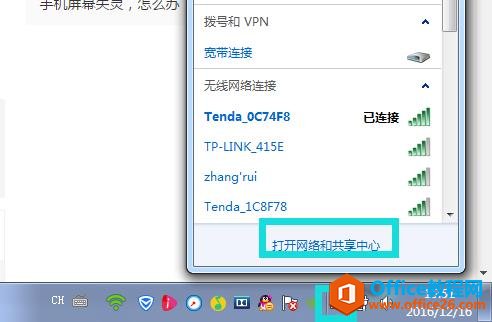
2、选择“更改适配器设置”;
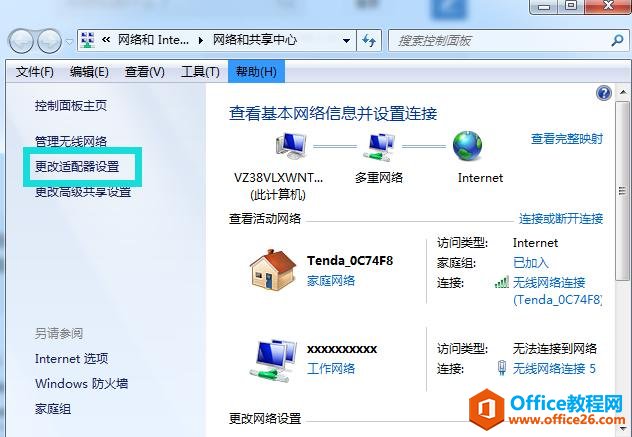
3、看看是否存在“无线网络连接”,图标上面如果有红叉,就双击无线网络连接图标,保持笔记本上的无线网卡开关是打开状态,然后网络连接图标应该就会出现了;
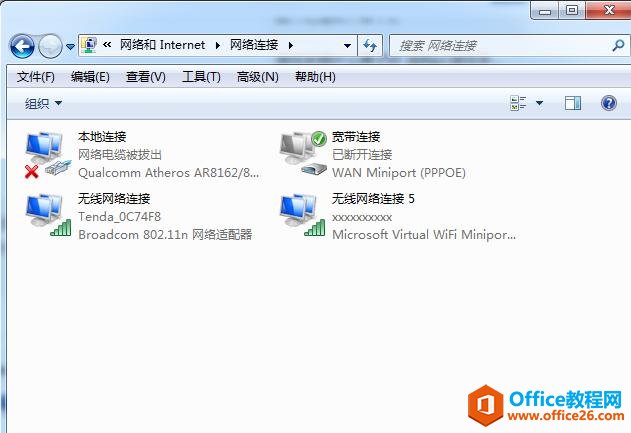
4、如果以上方法仍然无法解决这个问题,按住“win”+“R”,调出运行命令框;
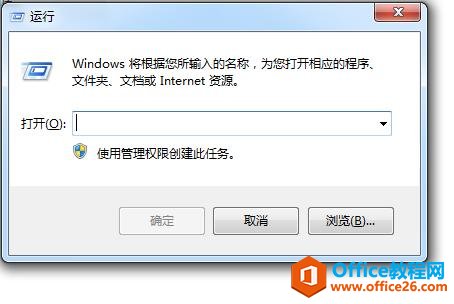
5、输入框中输入“regedit”;
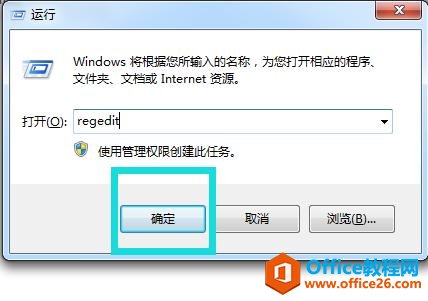
6、在打开的注册表编辑器页面中依次找到HKEY_LOCAL_MACHINESYSTEMCurrentControlSetControlNetwork;
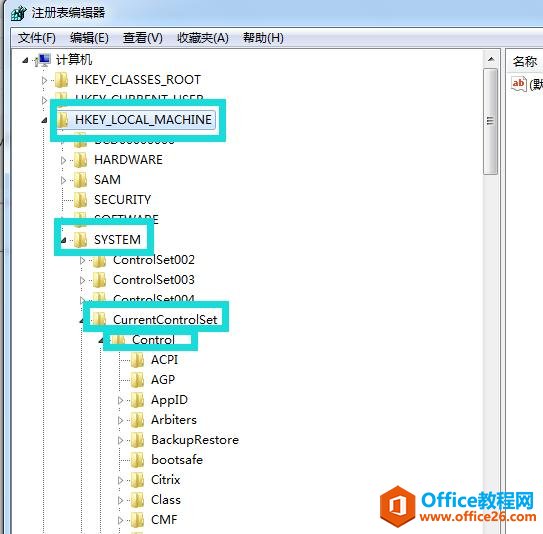
7、将config那项直接删掉,然后再打开网络连接就可以了;
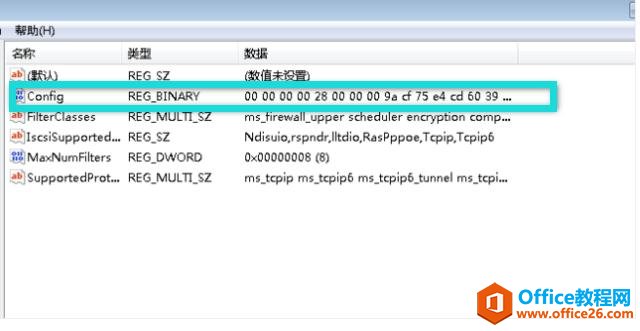
标签: 无线网络连接
相关文章
- 详细阅读
-
区块链核心技术体系架构的网络层主要包括什么详细阅读
区块链核心技术体系架构的网络层主要包括:A、网络管理B、P2P网络C、HTD、发现节点E、心跳服务网络管理网络管理包括对硬件、软件和人力的使用、综合与协调,以便对网络资源进行监视......
2022-04-28 328 区块链核心技术
-
软件调试的目的是什么详细阅读

软件调试的目的是:改正错误。软件调试的概念软件调试是泛指重现软件缺陷问题,定位和查找问题根源,最终解决问题的过程。软件调试通常有如下两种不同的定义:定义1:软件调试是为了......
2022-04-28 359 软件调试
- 详细阅读
- 详细阅读
